Debido a varias consultas, y a una necesidad personal, voy a colocar los pasos para generar un Key plan desde Revit.
- El primer paso, es preparar una vista con la visualización básica del proyecto.
Para eso se recomienda dentro de las opciones de Visibilidad Gráfica / Visibility Graphics, tener todos los componentes anotativos apagados, y los objetos de modelo más importantes encendidos.

- Exporte el modelo a DWG

- En Autocad, deje sólo las entidades necesarias ó cree polilíneas de los contornos.
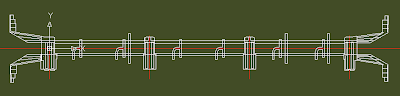
- Desde Revit, cree una nueva familia, desde el archivo que se encuentra en la carpeta de las plantillas anotativas: Generic Annotation.rft
- Elimine la nota del cuadrante superior derecho.

- Inserte el archivo de CAD, y escálelo al tamaño adecuado para llevarla luego a la lámina.
- Cree diferente patrones de rellenos / Filled Region, para cada sector del proyecto

- Seleccione cada región, y colóquele un parámetro de visibilidad, activando la casilla de la izquierda y agregando un parámetro con el nombre del sector.

- Grabe la familia como Key Plan y cárguela al proyecto.
- Por último inserte en la lámina el key plan, desde la solapa de anotaciones/ Annotate, Símbolo/ Symbol.
Seleccione el símbolo del Key plan en la lámina, y desde las propiedades, tilde la visualización del sector deseado para esa lámina.

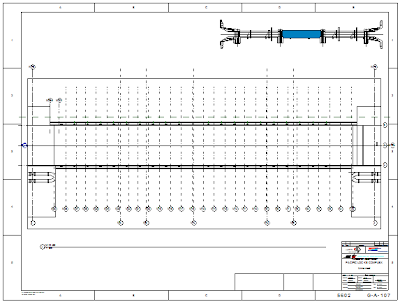




Hola Lucrecia, mira vos?! A mi se me ocurrio hacerlo con un plano de Area. El problema que se me presentó, es que en el cuadro de rotulacion no puedo hacer que el parametro "escala" use solo el de la vista principal y entonces al haber 2 vistas de plano el campo te devuelve un valor "Como se indica". Voy a probar con tu version. Gracias
ResponderEliminar